Annuncio pubblicitario
Perché sono ancora bloccato con la versione 11 di Windows Media Player? Il semplice motivo è che la prossima iterazione - Windows Media Player 12 viene fornita in bundle con Windows 7RC e non ancora come applicazione autonoma. Quindi gente, c'è ancora tempo per me e me per spremere il massimo da Windows Media Player 11. E come si suol dire, non è mai troppo tardi per insegnare a un vecchio cane alcuni nuovi trucchi.
Windows Media Player 12 è in streaming con molti miglioramenti, ma come per tutto nella vita, la maggior parte dei vecchi consigli andrà bene anche per i nuovi. Tutti abbiamo i nostri lettori multimediali preferiti. Per alcuni è quello che suona meglio la musica, per altri riguarda i film. Windows Media Player 11 non ha problemi con entrambi i reparti. Ma il suo set di funzionalità deve abituarsi. Quindi, diamo un'occhiata e scopriamo trucchi e suggerimenti per Windows Media Player 11 e "aggiorna" la nostra esperienza con questo popolare lettore multimediale.
1. Passa dallo schermo intero alla compatta con un clic
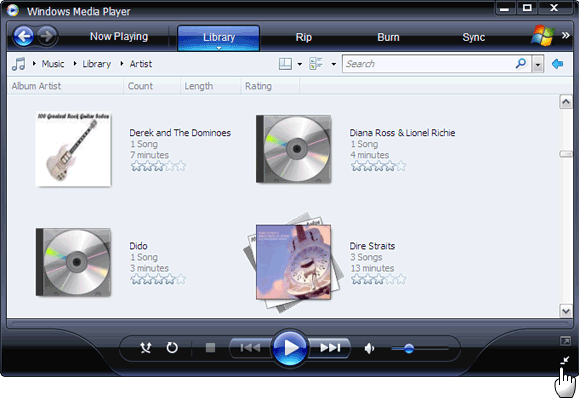
Windows Media Player 11 offre tre opzioni di aspetto: l'impostazione predefinita Pieno modalità, il Compatto modalità e il Pelle modalità (con scelta di pelli). Mentre ascolti la musica, puoi semplicemente fare clic su una piccola freccia e passare alla modalità compatta. stampa accedere per tornare al Pieno modalità. Il Pelle la modalità può essere applicata da Menu - Visualizza - Modalità skin. L'opzione migliore è quella di passare rapidamente alle dita con la tastiera ""
Per la modalità completa - CTRL + 1
Per la modalità skin - CTRL + 2
2. La tastiera attiva / disattiva il controllo del volume
Tre tocchi di tastiera rapidi e facili da ricordare per controllare il volume invece di raggiungere il mouse.
Aumentare volume: F9
Diminuire volume: F8
muto suono: F7
3. Risolvi i codec e gioca tutto
Con il centinaia di codec video Tutto quello che devi sapere su codec video, contenitori e compressioneSpiegare la differenza tra codec e container è relativamente semplice, ma la parte difficile sta cercando di capire ogni formato. Leggi di più oggi in uso, Windows Media Player non è in bundle con tutti. Fortunatamente, i pacchetti di codec disponibili gratuitamente riempiono questa lacuna e ci permettono di riprodurre qualsiasi cosa, da Real Media a DivX.
Per scoprire i codec installati, vai a Guida - Informazioni su Windows Media Player ““ clicca su Informazioni sul supporto tecnico. Si apre una pagina del browser con tutti i codec audio e video elencati.
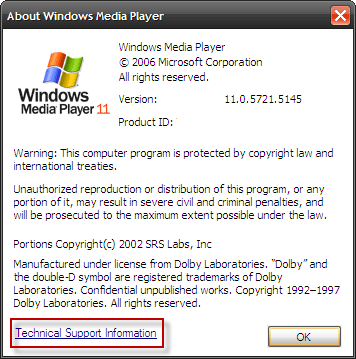
Puoi giocare quasi tutto con il Pacchetto di codec K-Lite. Altri download devono includere il XP Codec Pack e Vista Codec Pack. Anche guardare film DivX ad alta definizione non è un problema con codec liberamente scaricabili 3 modi per riprodurre video non riproducibili sul tuo PC Leggi di più . Se c'è ancora qualcosa che non va, dai un'occhiata a questi post precedenti:
– Scaricato un film ingiocabile - Gspot & Klite to the Rescue! Riproduci qualsiasi film che scarichi usando Gspot & Klite Leggi di più
– 3 modi per riprodurre video non riproducibili sul tuo PC 3 modi per riprodurre video non riproducibili sul tuo PC Leggi di più
– Formati di file audio spiegati in termini semplici I 10 formati audio più comuni: quale dovresti usare?Sai di MP3, ma per quanto riguarda AAC, FLAC, OGG o WMA? Perché esistono così tanti formati di file audio ed esiste un formato audio migliore? Leggi di più
4. Cerca: ottieni due uccelli con una ricerca
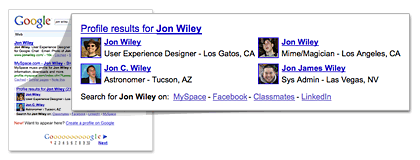
Puoi cercare tracce audio nella tua libreria usando una combinazione di termini di ricerca. Il + o E L'operatore ti consente di cercare un brano utilizzando due valori. Ad esempio, cerca per canzone e cantante - Pink Floyd E Versione finale.
Usa il O operatore per cercare tra due attributi: Jazz O Blues. È possibile cercare i brani in base alla lunghezza, alle classificazioni, indipendentemente dal fatto che siano protetti o meno. I risultati dipendono dalle informazioni multimediali disponibili con il brano.
Guarda il file di aiuto (Guida - Organizzazione della raccolta multimediale digitale - Come si eseguono ricerche avanzate?) per più operatori di ricerca.
5. Riproduci brani musicali secondo le epoche musicali
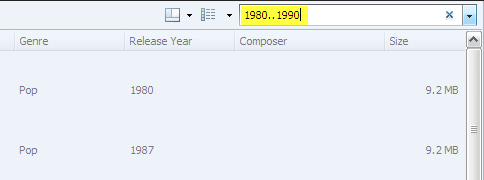
Ti piacciono i vecchi d'oro o l'hip-hop più attuale? WMP 11 consente di riprodurre brani in base al periodo indicato nelle tracce. Digita l'intervallo di anni, ad esempio 1980..1990 per tutte le canzoni di quel periodo. Questo ti dà una scorciatoia per canzoni particolari senza trascinare in tutta la biblioteca o creare playlist d'epoca.
6. Go Bass con gli effetti SRS WOW
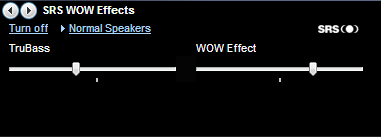
Gli effetti SRS WOW ti consentono di aumentare i bassi (ovvero la parte più bassa di una gamma musicale) di una traccia per ottenere suoni di qualità più ricca. Il Effetti SRS WOW può essere trovato sotto Menu - Visualizza - MiglioramentoS. Attiva gli effetti e scegli il tipo di altoparlante. Il movimento del cursore imposta il TruBass tra alto e basso. Il cursore adiacente aumenta o diminuisce l'effetto WOW.
7. Smooth il flusso di musica in streaming
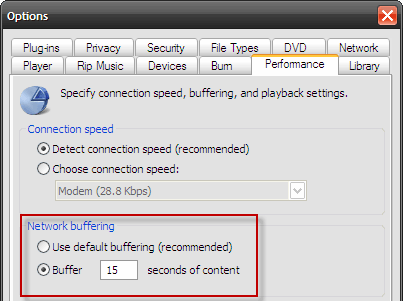
Lo streaming di contenuti si basa su buffer per riprodurre senza problemi un film o una traccia musicale. Per compensare l'interruzione della larghezza di banda Internet dovuta a basse velocità o cadute di pacchetti, WMP memorizza alcuni secondi di contenuto prima di avviare la riproduzione. Man mano che lo streaming procede, alcuni contenuti vengono continuamente archiviati in background (questo è il buffer).
La dimensione del buffer può essere modificata se ritieni che lo streaming non sia abbastanza regolare. Dal Menù (o fai clic con il tasto destro sulla barra del titolo), scegli Opzioni - Prestazioni scheda. Nel Buffering di rete sezione scegli l'opzione bullet per Buffer e inserisci un valore compreso tra Da 0 a 60 per bufferizzare gran parte del contenuto prima della riproduzione. Clicca OK. Una quantità eccessiva di buffering può rallentare i download.
8. Ottimizza la velocità per podcast e audio vocale
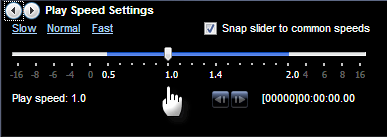
Non lasciare che il tuo interesse si contrassegni con il drone lento di un audiolibro o di un podcast. Alcune semplici impostazioni ti consentono di cambiare il ritmo della voce. Con l'audio in riproduzione, dal Menù scegli - Visualizza - Miglioramenti. In alternativa, fare clic con il tasto destro sul titolo WMP e selezionare. Il Gioca alle impostazioni di velocità mostra un cursore che può essere trascinato a sinistra per una riproduzione lenta ea destra per velocità di riproduzione più elevate. Oppure puoi scegliere tra i tre preset: Lento, normale o Veloce. Devi fidarti delle tue orecchie poiché non tutti i file suoneranno bene con il cambiamento della velocità di riproduzione.
9. Fai luce sui film oscuri
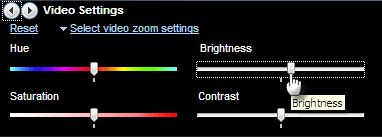
miglioramenti include un'altra impostazione che mi aiuta a fare correzioni di luce a scene di film particolarmente scure. Dal miglioramenti sottomenu scegliere Impostazioni video. Illumina la scena aumentando leggermente il Luminosità (trascina il cursore verso destra).
10. Film censori per valutazione
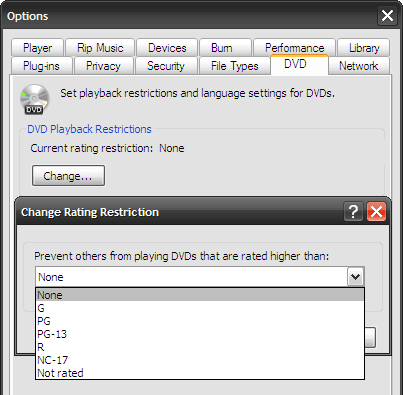
Nei miei anni da meraviglia, era "Laguna Blu". Ora, non sono sicuro di cosa sia PG e cosa no! Ma puoi impedire che i film in DVD con "suitablenon adatto alle valutazioni dei bambini" vengano riprodotti tramite WMP. Windows Media Player 11 ti consente di bloccare determinati film che hanno restrizioni di riproduzione più elevate utilizzando un semplice menu a discesa. Navigare verso Strumenti - Opzioni - DVD scheda. Seleziona la restrizione dal menu a discesa. (Umm ”ut ma immagino che tuo figlio sarà abbastanza intelligente da aggirare questo blocco).
C'è molto che possiamo esplorare sotto il cofano di Windows Media Player per migliorare ulteriormente la nostra esperienza di ascolto. Ho volutamente evitato di entrare in modi per taggare le tue tracce e gestire la tua libreria con playlist in quanto richiedono tutorial da soli. Per taggare la tua collezione musicale, molti strumenti specializzati come Editor MP3Tag Organizza e tagga la tua libreria musicale con Mp3tag Leggi di più sono utili.
Come ti senti in generale su Windows Media Player? È il tuo jukebox preferito o hai una scelta più specifica? Dacci alcuni suggerimenti e trucchi per Windows Media Player 11.
Credito immagine: Sabrina Campagna
Saikat Basu è il vicedirettore per Internet, Windows e produttività. Dopo aver rimosso la sporcizia di un MBA e una carriera di marketing lunga dieci anni, ora è appassionato di aiutare gli altri a migliorare le loro capacità di narrazione. Cerca la virgola di Oxford mancante e odia i cattivi screenshot. Ma le idee di fotografia, Photoshop e produttività leniscono la sua anima.